Как да създадете календар в Microsoft Excel
Excel не съвпада с календарната програма, но тя може да се използва за създаване и управление на вашия календар. Чрез множество календарни шаблони можете бързо да създадете календар, който е много по-лесно, отколкото да го прави от нулата. Също така, в Excel, можете да направите списък със събития, а след това да ги импортирате в Outlook календара си.
стъпки Редактиране
Метод 1 от 2:
Използване на Excel шаблон Редактиране




- Можете да намерите шаблон на определен календар. Например, ако имате нужда от една календарна обучение по типа на лентата за търсене в "академичен календар" (без кавичките).


- Процесът на промяна на датата зависи от избрания шаблон, но в повечето случаи е необходимо да изберете годината или месец, и след това натиснете бутона ▼, която се показва до него. меню се отваря с опциите, с които можете да конфигурирате правилното място за датата.
- За да изберете деня да започне седмицата, кликнете на първия ден от седмицата, както и от менюто изберете друг ден.


Отърви се от съветите. Много шаблони са текстови полета със съвети за това как правилно да изберете календара (дата на климата и т.н.). Ако не искате тези полета се показват в календара, извадете ги.


Промяна на календара дизайн. Можете да промените външния вид на всеки елемент; За да направите това, изберете желаната опция и промяна на "Начална страница". Можете да промените шрифта, цвета на шрифта и големината, и др.


Въведете събитие. След приключване на корекцията на календара, въведете събития, както и друга информация. За да направите това, кликнете върху желаната клетка и въведете данните. Ако една клетка е необходимо да въведете няколко събития, експериментират с различен брой места.

Как да премахнете защитата от PDF файл


Как да се намали размера на PDF файл


Как да конвертирате документ на Microsoft Word към PDF формат


Как да конвертирате Excel към Word


Как да извлечете страници от PDF документ за създаване на нов PDF документ


Как да превърнем страници в PDF документ с помощта на Adobe Acrobat
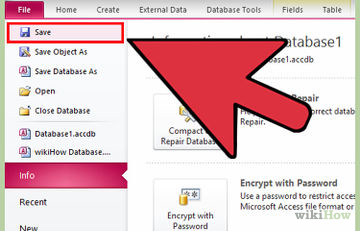
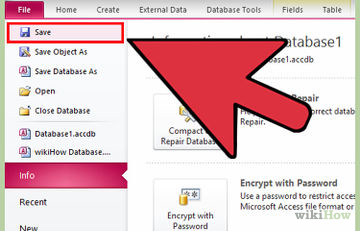
Как да използвате Microsoft Access


Как да редактирате PDF файлове


Как да изтриете текст в PDF документи чрез Adobe Acrobat


Как да конвертирате PDF файл в документ на Word